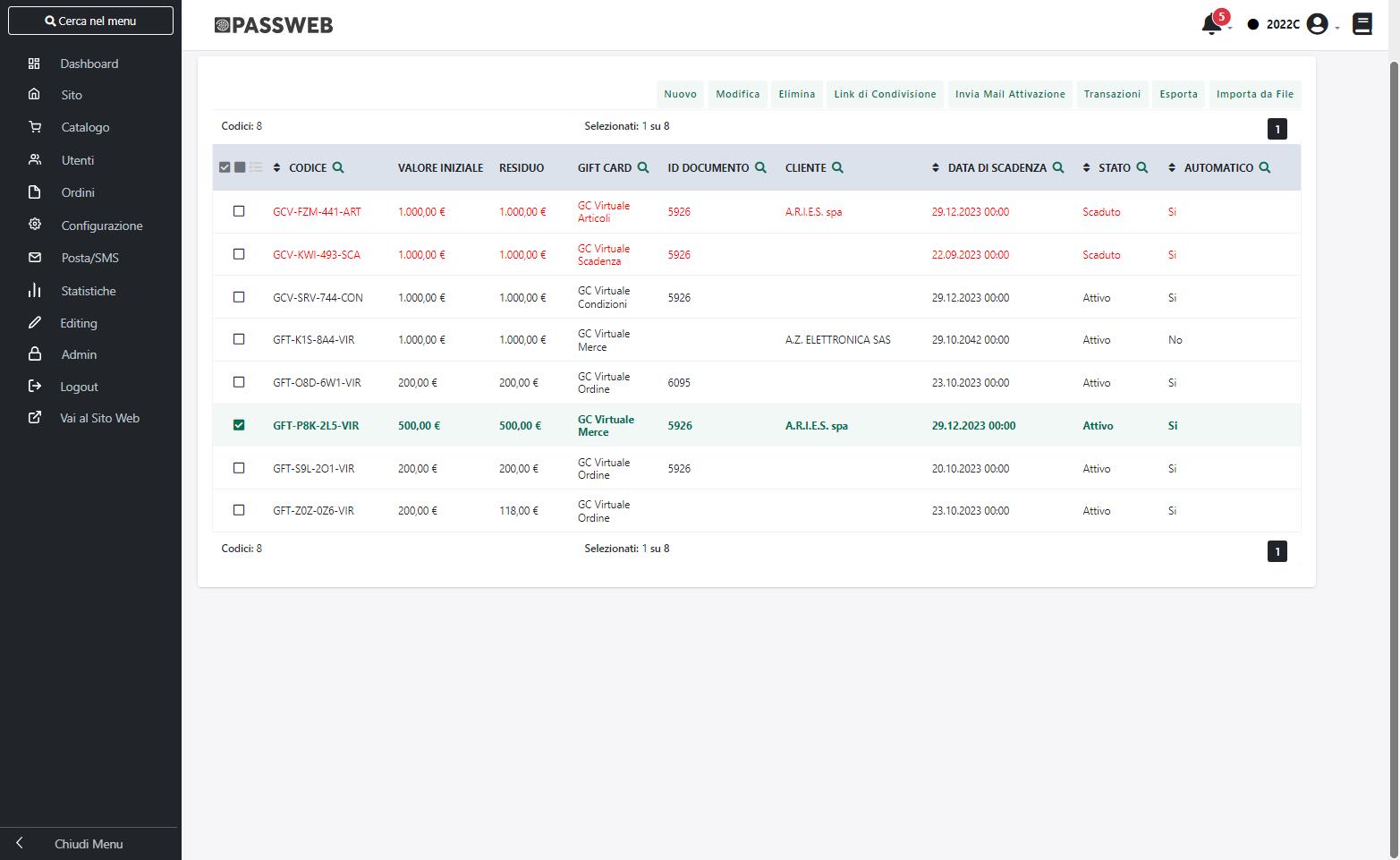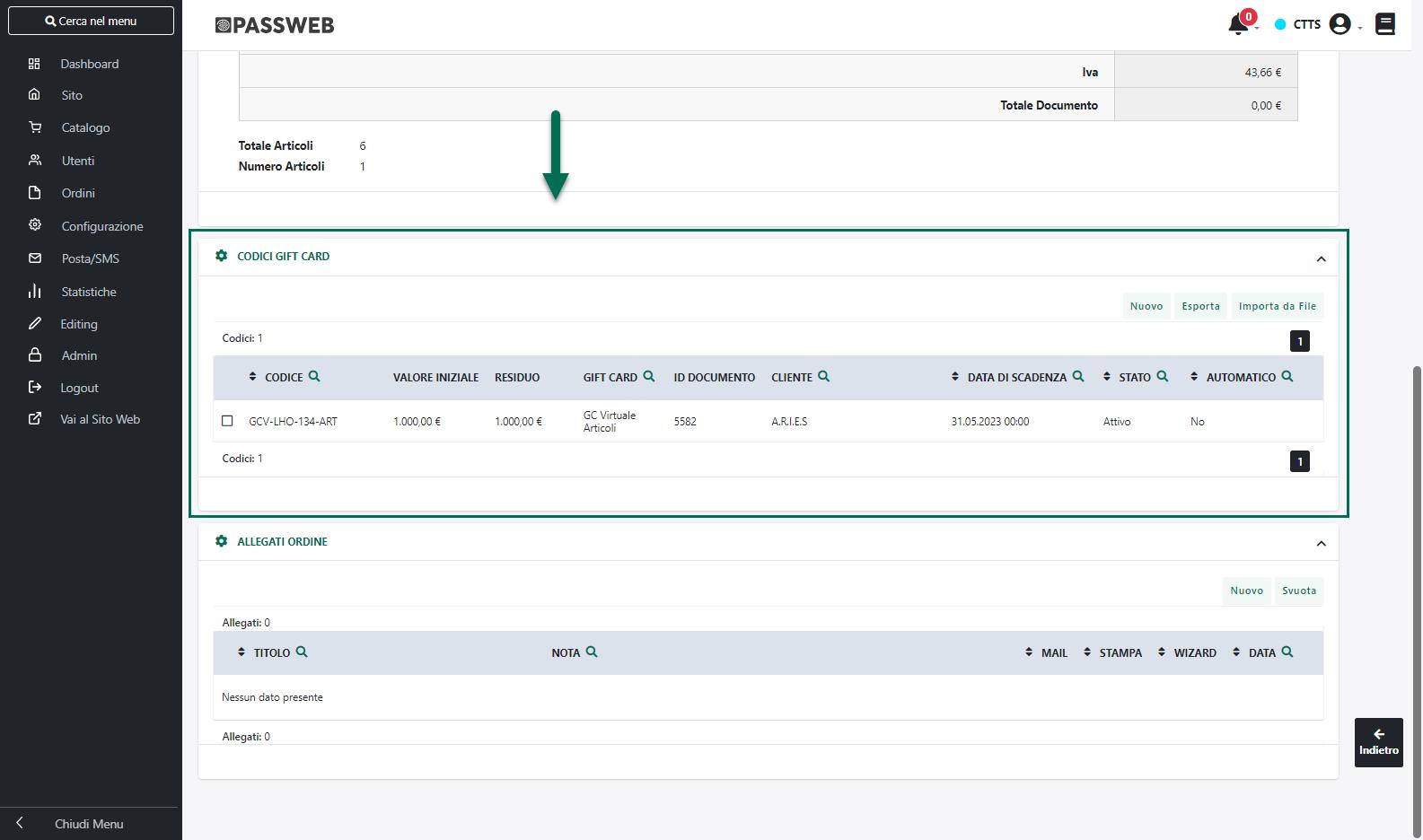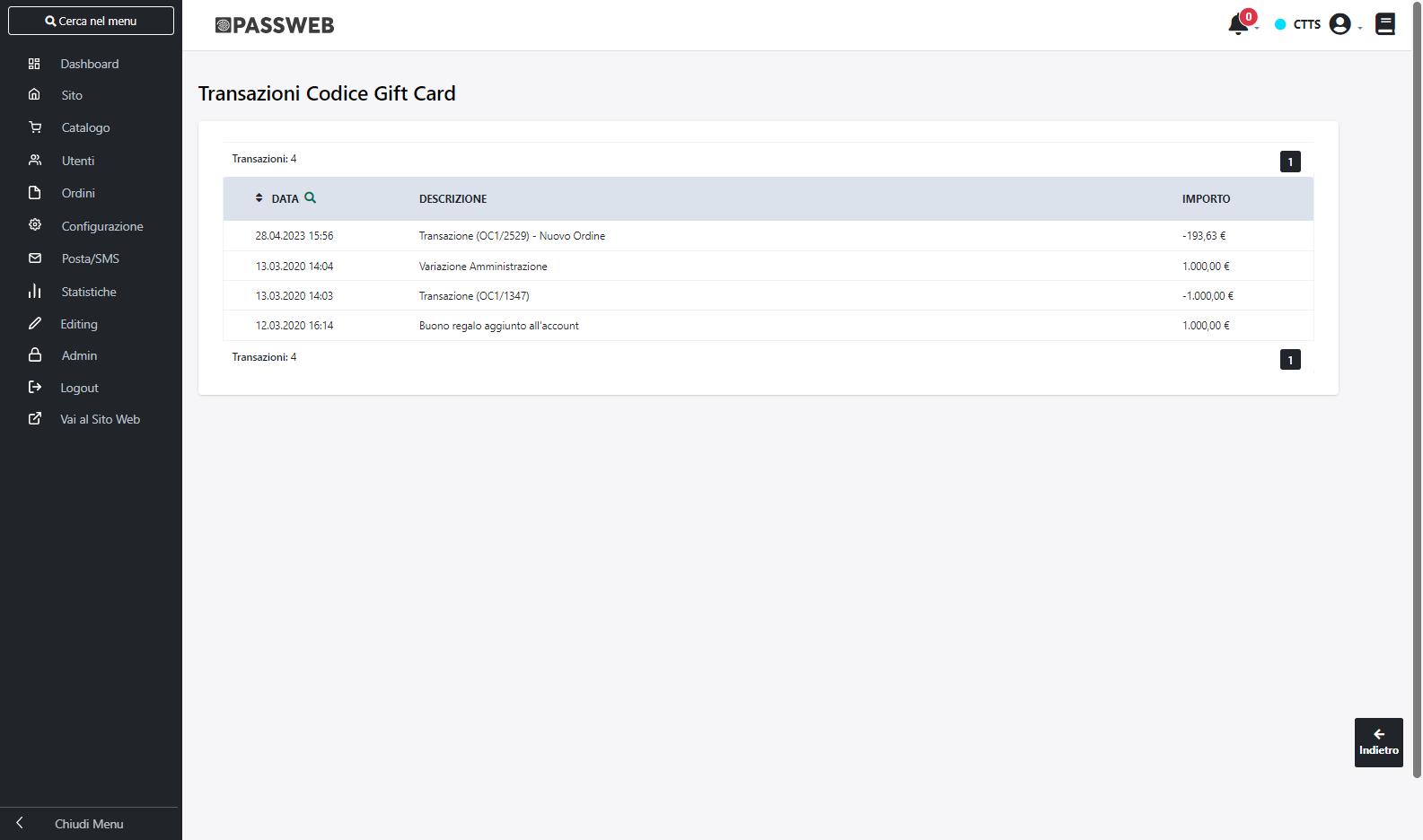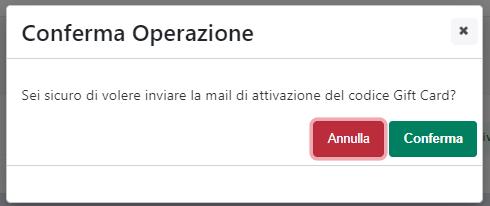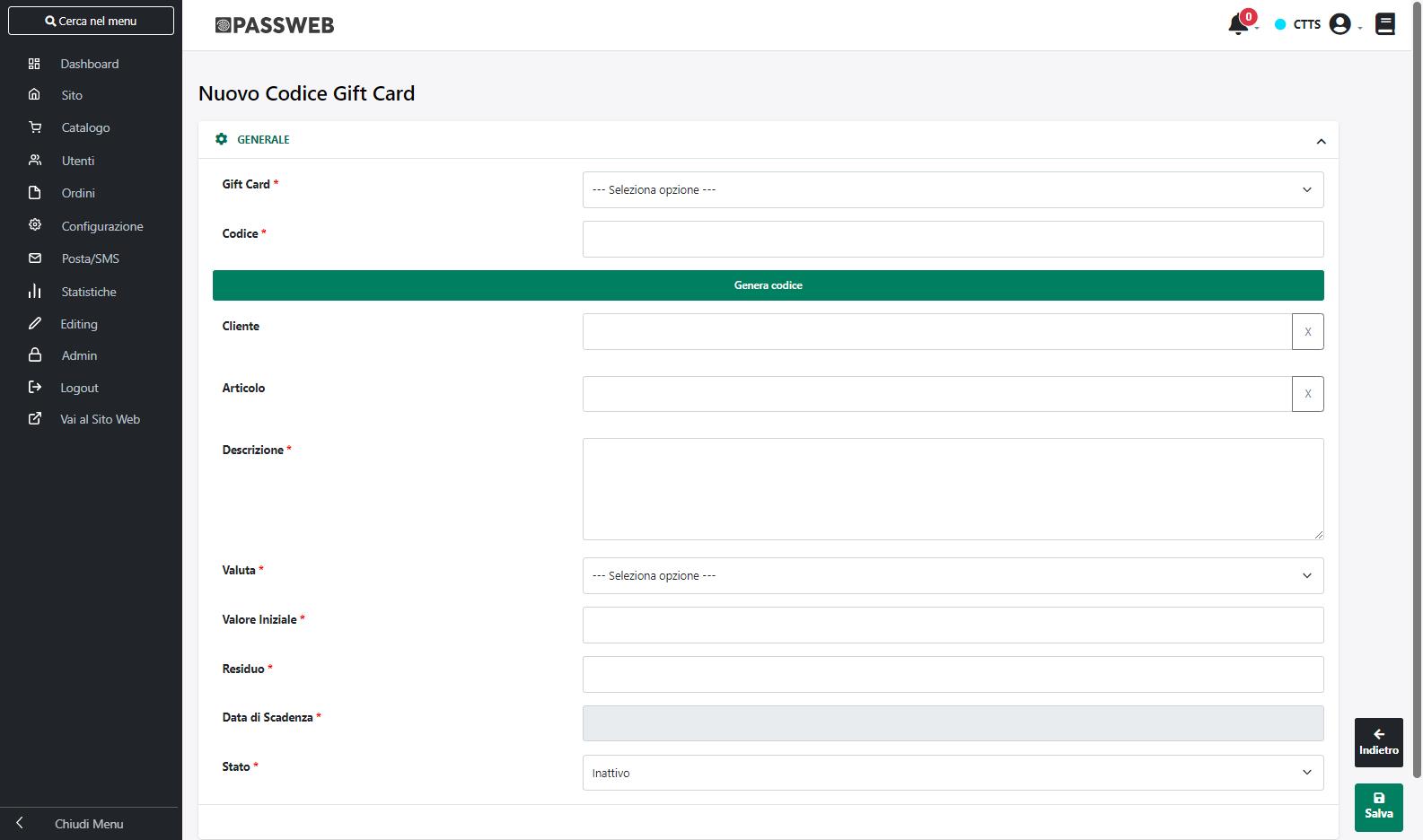CODICI
All’interno di questa sezione del Wizard è possibile visualizzare l’elenco di tutti i codici generati in relazione alle diverse tipologie di Gift Card in uso all’interno del sito
Le prime tre icone presenti nell’intestazione della griglia consentono di attivare e gestire la selezione multipla dei codici in elenco
Nello specifico l’icona:
 : consente di attivare / disattivare la selezione multipla
: consente di attivare / disattivare la selezione multipla : consente di selezionare in blocco tutti i codici presenti in elenco
: consente di selezionare in blocco tutti i codici presenti in elenco : consente di deselezionare in blocco tutti i codici presenti in elenco
: consente di deselezionare in blocco tutti i codici presenti in elenco
ATTENZIONE! la selezione multipla è attiva, per ovvie ragioni, solo ed esclusivamente in relazione alla funzionalità di Eliminazione dei codici selezionati
Il campo di ricerca attivabile cliccando sulla lente di ingrandimento, presente in testata di ogni singola colonna, consente di filtrare i dati in griglia sulla base dei valori presenti all’interno della colonna stessa.
Una volta impostato un filtro di ricerca, per poterlo poi eliminare sarà sufficiente cliccare sull’icona raffigurante una piccola lente di ingrandimento con un – all’interno ( ![]() ) che comparirà in testata alla colonna in corrispondenza della quale è stato impostato il filtro stesso.
) che comparirà in testata alla colonna in corrispondenza della quale è stato impostato il filtro stesso.
Infine è anche possibile ordinare, in maniera crescente e/o decrescente, gli elementi in griglia cliccando semplicemente sull’icona raffigurante due piccole frecce posta anch’ essa in testata ad ogni singola colonna della griglia ( ![]() )
)
Per ciascuno dei codici presenti in elenco verranno indicate le seguenti informazioni:
- Valore iniziale: indica il saldo iniziale della Gift Card riscattata mediante il corrispondente codice
- Residuo: indica il saldo attuale della Gift Card riscattata mediante il corrispondente codice
ATTENZIONE! Per le Gift Card di tipo Ho.Re.Ca. il saldo del relativo Buono Sconto viene gestito e dovrà quindi essere visualizzato direttamente all’interno di Beauty (non è un’ informazione presente nel database del sito)
- Gift Card: indica la tipologia di Gift Card (Fisica o Virtuale) cui è associato il corrispondente codice
- Id Documento: indica l’identificativo Passweb del documento che ha prodotto l’attivazione del corrispondente codice Gift Card.
Nel caso di Gift Card Virtuali, considerato il processo di attivazione e gestione di questa specifica tipologia di carte regalo, l’associazione “Codice Gift Card – Documento” è automatica e il campo in esame verrà quindi valorizzato dal programma nel momento stesso in cui verrà esportata sul sito la fattura / corrispettivo di acquisto della corrispondente Gift Card.
In queste condizioni quindi i codici Gift Card collegati ad uno specifico documento potranno essere visualizzati e gestiti anche a partire dal dettaglio del documento stesso.
Nel caso invece di Gift Card Fisiche l’associazione “codice Gift Card – Documento” non è automatica per cui il campo in esame, a default, non verrà mai valorizzato.
Se l’esigenza dovesse comunque essere quella di legare codici di Gift Card Fisiche ad uno specifico documento, sarà necessario generare questi codici a partire dal dettaglio del documento stesso agendo per questo all’interno della sezione “Codici Gift Card” sopra evidenziata (per maggiori informazioni in merito si veda anche quanto indicato alla sezione “Ordini – Gestione Ordini – Codici Gift Card” di questo manuale)
ATTENZIONE! Codici di Gift Card Fisiche generati a partire dalla sezione “Utenti – Gift Card – Codici” del Wizard, non potranno poi essere collegati ad uno specifico documento
- Cliente: indica il cliente che ha riscattato il corrispondente codice Gift Card e che ha quindi associato al proprio profilo il relativo saldo
- Data di scadenza: indica la data di scadenza del corrispondente codice Gift Card
- Stato: indica lo stato del corrispondente codice Gift Card
- Automatico: indica se il corrispondente codice Gift Card è stato creato o meno in maniera automatica da Passweb
I pulsanti presenti nella contestuale barra degli strumenti consentono rispettivamente di:
- Elimina (
 ): consente di eliminare il codice Gift Card attualmente selezionato
): consente di eliminare il codice Gift Card attualmente selezionato - Modifica (
 ): consente di accedere alle impostazioni di configurazione del codice Gift Card attualmente selezionato.
): consente di accedere alle impostazioni di configurazione del codice Gift Card attualmente selezionato.
ATTENZIONE! Per loro stessa natura i Codici relativi a Gift Card di tipo Ho.Re.Ca. non potranno essere modificati operando direttamente all’interno del Wizard di Passweb
- Importa da File (
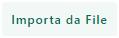 ): consente di importare in maniera massiva una serie di codici Gift Card. Per maggiori informazioni in merito si veda anche il successivo capitolo di questo manuale.
): consente di importare in maniera massiva una serie di codici Gift Card. Per maggiori informazioni in merito si veda anche il successivo capitolo di questo manuale. - Esporta (
 ): consente di esportare all’interno di un file .csv i codici Gift Card attualmente presenti in elenco
): consente di esportare all’interno di un file .csv i codici Gift Card attualmente presenti in elenco - Transazioni (
 ): consente di visualizzare l’elenco delle Transazioni relative al codice Gift Card attualmente selezionato in elenco.
): consente di visualizzare l’elenco delle Transazioni relative al codice Gift Card attualmente selezionato in elenco.
Cliccando su questo pulsante verrà infatti visualizzata la maschera “Transazioni Codice Gift Card”
all’interno della quale potremo trovare l’elenco di tutte le operazioni effettuate in merito al codice in esame.
Nello specifico, le transazioni in elenco possono essere di tre tipi diversi:
- Aggiunta della carta regalo all’account: evento che si verifica nel momento in cui l’utente utilizzerà il pulsante “Applica al tuo Account” per riscattare il codice in esame:
- Transazione: evento che si verifica nel momento in cui un utente utilizzerà la corrispondente carta regalo per effettuare acquisti all’interno del sito
- Variazione amministrativa: evento che si verifica nel momento in cui l’amministratore del sito dovesse decidere di variare da Wizard il residuo della corrispondente carta regalo
ATTENZIONE! Le transazioni tracciate e visualizzate all’interno di questa sezione del Wizard sono visibili, al relativo utente, anche sul front end del sito all’interno della pagina Gift Card.
I testi descrittivi delle diverse tipologie di transazione possono essere personalizzati all’interno della sezione “Testi/Messaggi Sito” agendo sul componente “Gift Card”.
- Invia Mail di Attivazione (
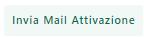 ) – solo per Gift Card Virtuali: Consente di inviare all’acquirente la mail di Attivazione della Gift Card
) – solo per Gift Card Virtuali: Consente di inviare all’acquirente la mail di Attivazione della Gift Card
ATTENZIONE! il pulsante in esame è visibile solo nel caso in cui il codice Gift Card attualmente selezionato sia stato associato ad un ben preciso documento e sia quindi noto l’acquirente della corrispondente carta regalo.
Nel caso in cui la mail di attivazione risulti essere già stata inviata, alla pressione del pulsante verrà visualizzato un apposito messaggio per informare l’amministratore del sito di questo fatto.
Confermando la richiesta la mail di attivazione verrà comunque inviata
- Invia Mail Assegnazione (
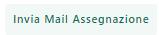 ) – solo per Gift Card Virtuali e per codici generati manualmente: consente di inviare all’utente associato al relativo Codice Gift Card la mail di Assegnazione utile per informarlo del relativo accredito.
) – solo per Gift Card Virtuali e per codici generati manualmente: consente di inviare all’utente associato al relativo Codice Gift Card la mail di Assegnazione utile per informarlo del relativo accredito.
ATTENZIONE! il pulsante in esame è visibile solo nel caso in cui il codice Gift Card attualmente selezionato:
- sia relativo ad una Gift Card Virtuale
- sia stato generato manualmente all’interno del Wizard
- sia stato associato ad un ben preciso utente.
Anche in questo caso nel momento in cui la mail di assegnazione risulti essere già stata inviata, alla pressione del pulsante verrà visualizzato un apposito messaggio per informare l’amministratore del sito di questo fatto.
- Link Condivisione (
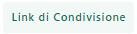 ) – solo per Gift Card Virtuali: consente di copiare negli appunti il link di condivisione della Carta Regalo in maniera tale da poterlo poi incollare, ad esempio in una mail, e inviare a chi di dovere
) – solo per Gift Card Virtuali: consente di copiare negli appunti il link di condivisione della Carta Regalo in maniera tale da poterlo poi incollare, ad esempio in una mail, e inviare a chi di dovere - Nuovo (
 ): consente di codificare un nuovo codice Gift Card
): consente di codificare un nuovo codice Gift Card
In relazione alla creazione di nuovi codici Gift Card vanno fatte alcune considerazioni di fondamentale importanza distinguendo tra Gift Card di tipo Ho.Re.Ca., Fisiche e Virtuali avendo, come detto, ogni tipologia di carta regalo uno specifico processo di gestione e attivazione.
Nello specifico, dunque, per quel che riguarda le Gift Card di tipo Ho.Re.Ca. non sarà mai possibile creare nuovi codici in maniera manuale operando direttamente all’interno del Wizard di Passweb.
Per questa particolare tipologia di Gift Card infatti, contestualmente all’acquisizione da parte del gestionale di un ordine contenente uno o più Trattamenti e/o uno o più articoli di tipo “Ricarica Promozione”, sarà Beauty stesso a preoccuparsi di creare, in maniera completamente automatica, altrettanti “Buoni Sconto” il cui codice verrà poi comunicato a Passweb e sarà questo che, da una parte, l’amministratore del sito potrà visualizzare all’interno di questa sezione del Wizard e che, dall’altra parte, gli utenti del sito dovranno effettivamente utilizzare in fase di pagamento dei relativi trattamenti per poter usufruire dello sconto corrispondente.
Per quel che riguarda invece le Gift Card Fisiche, i codici delle carte regalo dovranno essere creati necessariamente in maniera manuale e, in questo senso, sarà possibile procedere in due modi diversi:
- Importazione massiva di codici mediante upload di un file csv appositamente creato (per maggiori informazioni in merito si veda anche il successivo capitolo di questo manuale)
- Creazione manuale del singolo codice
In quest’ultimo caso cliccando sul pulsante “Nuovo” verrà visualizzata la maschera “Nuovo Codice Gift Card”
all’interno della quale poter impostare i parametri di configurazione del singolo codice. Nello specifico il campo:
- Gift Card: consente di indicare la specifica Gift Card a cui dovrà essere collegato il codice in esame
- Codice: consente di impostare il codice da associare alla Gift Card indicata in corrispondenza del precedente parametro.
Può essere inserito manualmente senza particolari restrizioni (sono accettati in questo senso anche caratteri speciali), oppure è possibile lasciare all’applicazione il compito di generarlo in maniera automatica (pulsante “Genera Codice”) sulla base del template inserito all’interno del campo “Formato Codice” presente nella maschera di configurazione della Gift Card collegata al codice stesso.
- Cliente: cliente beneficiario del codice Gift Card. Il campo è ad auto completamento e il cliente può essere ricercato in base al suo codice conto gestionale (es.502.1) oppure in base al suo nome / cognome / ragione sociale.
ATTENZIONE! di base, il campo Cliente non andrebbe mai valorizzato in maniera manuale in quanto sarà l’applicazione stessa che si preoccuperà poi di associare al codice in esame il corrispondente cliente nel momento in cui il cliente stesso provvederà a riscattarlo
Potrebbero comunque configurarsi situazioni in cui l’amministratore del sito possa avere la necessità di assegnare ad uno specifico cliente un certo codice Gift Card (con il relativo saldo da poter spendere sullo store online) e, in questo caso, potrà tranquillamente farlo agendo mediante il campo in esame.
- Articolo: consente di indicare lo specifico articolo che dovrà essere utilizzato nelle relative mail piuttosto che all’interno della pagina Gift Card, nel momento in cui si sia deciso di inserire nel Template utilizzato per gestire il “Dettaglio della Gift Card” il segnaposto “Immagine Articolo”
- Descrizione: consente di indicare il testo che dovrà essere utilizzato nelle relative mail piuttosto che all’interno della pagina Gift Card, nel momento in cui si sia deciso di inserire nel Template utilizzato per gestire il “Dettaglio della Gift Card” il segnaposto “Descrizione Gift Card”
ATTENZIONE! Se la Gift Card è virtuale e il codice viene generato partendo dalla sezione “Codici Gift Card” presente sul dettaglio del relativo documento (effettuando quindi un’ associazione “codice – documento” manuale) la descrizione inserita all’interno del campo in esame verrà visualizzata all’interno del componente “Checkout” assieme al link di condivisione.
- Valuta: consente di indicare la valuta in relazione alla quale considerare l’importo del codice Gift Card in questione
- Valore Iniziale: consente di specificare l’importo iniziale della carta regalo che verrà caricato sul profilo del cliente nel momento in cui provvederà al riscatto del codice in esame. Dovrà quindi essere coerente con il prezzo di vendita della relativa Gift Card.
ATTENZIONE! Una volta salvato il codice Gift Card non sarà più possibile, per ovvie ragioni, modificare l’importo presente all’interno di questo campo
- Residuo: consente di visualizzare e gestire il saldo attuale associato al codice Gift Card in questione. A differenza del “Valore Iniziale” l’amministratore del sito avrà sempre la possibilità di modificare l’importo presente in questo campo.
ATTENZIONE! considerando che il processo di creazione e gestione delle Gift Card Fisiche prevede che i codici vengano generati e gestiti in maniera manuale, è abbastanza semplice comprendere che in fase di generazione di un nuovo codice gli importi inseriti all’interno dei campi “Valore Iniziale” e “Residuo” dovranno essere identici tra loro e uguali anche al prezzo assegnato all’articolo utilizzato per vendere la Gift Card cui è stato assegnato il codice in esame.
- Data di scadenza: consente di impostare la data di scadenza del codice Gift Card in questione.
- Stato: consente di impostare lo stato del codice Gift Card in questione. E’ possibile selezionare uno dei seguenti valori:
- Inattivo: i codici in questo stato anche se riscattati non potranno essere utilizzati per effettuare acquisti all’interno del sito
- Attivo: i codici in questo stato, una volta riscattati, possono poi essere utilizzati per effettuare acquisti all’interno del sito.
ATTENZIONE! Per le Gift Card Fisiche l’attivazione dei codici non è automatica come nel caso delle Gift Card virtuali per cui è necessario prestare particolare attenzione al fatto di vendere codici Gift Card attivi e quindi correttamente utilizzabili dagli utenti per effettuare acquisti all’interno del sito
- Scaduto: un codice Gift Card passa automaticamente in questo stato quando la data attuale è successiva a quella impostata all’interno del suo campo “Data di scadenza”. I codici in questo stato non possono essere utilizzati per effettuare acquisti all’interno del sito
- Usato: un codice Gift Card passa automaticamente in questo stato quando il suo importo “Residuo” è esaurito. I codici in questo stato non possono essere utilizzati per effettuare acquisti all’interno del sito
Infine, nel caso di Gift Card Virtuali i codici verranno creati automaticamente dall’applicazione per cui l’amministratore del sito non dovrà, in questo senso, preoccuparsi di nulla.
Come precedentemente evidenziato, la generazione automatica dei codici avverrà in fase di importazione sul sito di una fattura / corrispettivo di acquisto contente articoli marcati come “Gift Card”. Più esattamente, nel momento in cui dovesse essere importata sul sito una fattura / corrispettivo contenente N articoli (su di una stessa riga o su righe distinte non fa differenza) marcati come articoli di tipo “Gift Card”, Passweb provvederà a creare automaticamente, e contestualmente anche ad attivare, N distinti codici Gift Card con le seguenti caratteristiche:
- Gift Card: la Gift Card assegnata al codice generato in automatico da Passweb sarà esattamente quella associata allo specifico articolo presente in fattura
- Codice: il codice verrà generato in automatico sulla base del template inserito all’interno del campo “Formato Codice” presente nella maschera di configurazione della relativa Gift Card
- Cliente: il campo non verrà valorizzato, per cui il cliente verrà associato al codice Gift Card solo nel momento in cui il codice verrà effettivamente riscattato
- Articolo: l’articolo associato al codice generato automaticamente da Passweb sarà esattamente quello presente in fattura (e utilizzato quindi per vendere la relativa carta regalo)
- Descrizione Gift Card: la descrizione associata al codice generato automaticamente da Passweb coinciderà con il titolo dell’articolo presente in fattura (e utilizzato quindi per vendere la relativa carta regalo)
- Valuta: la valuta associata al codice generato automaticamente da Passweb sarà esattamente la valuta di gestione dell’articolo presente in fattura (e utilizzato quindi per vendere la relativa carta regalo)
- Valore Iniziale / Residuo: per i codici generati automaticamente da Passweb, i due campi in oggetto avranno, ovviamente, lo stesso importo calcolato seguendo le regole di seguito indicate:
- Di base l’importo inserito all’interno dei campi Valore Iniziale e Residuo coinciderà esattamente con il prezzo di vendita / acquisto del corrispondente articolo presente in fattura e marcato come articolo di tipo “Gift Card”
- Nel caso in cui per l’articolo di tipo Gift Card sia stato indicato uno sconto (cosa che non dovrebbe mai avvenire), l’importo assegnato ai due campi in esame sarà uguale al prezzo scontato di questo stesso articolo
- Nel caso in cui per l’articolo di tipo Gift Card sia stata impostata una certa aliquota iva (nonostante il fatto che questa tipologia di articoli andrebbe gestita iva esente) l’importo assegnato ai due campi in esame sarà uguale al prezzo di vendita / acquisto dello stesso articolo iva esclusa
- Se il documento di vendita era già stato processato ma, per qualche ragione, è stato variato lato gestionale, verrà verificato se i codici Gift Card che il documento stesso avrebbe dovuto generare sono o meno tutti presenti in elenco e :
- Eventuali codici non presenti (perché magari lato gestionale è stato aggiunto al documento un articolo di tipo Gift Card non presente nell’ordine web) verranno creati e verrà inviata anche la relativa mail di attivazione
- Se dalle verifiche effettuate dovesse risultare che alcuni dei codici precedentemente creati sono stati rimossi (perché è stata cancellata la corrispondente riga documento) o ne è stato variato l’importo (perché è stato modificato il totale della corrispondente riga del documento) allora, se tali codici non sono ancora stati riscattati, verranno automaticamente cancellati o aggiornati. In caso contrario, se il codice “incriminato” dovesse essere cioè, già stato riscattato, non sarà più possibile eliminarlo o aggiornarlo per cui al termine della sincronizzazione verrà generato un errore del tipo “E’ stata effettuata una variazione non ammessa sulle Gift Card presenti nel documento <sigla documento>”